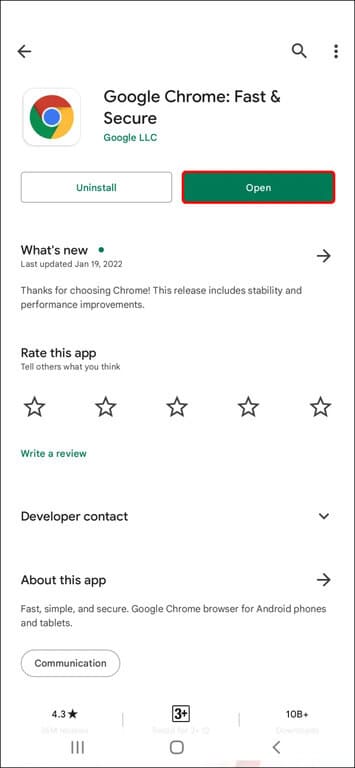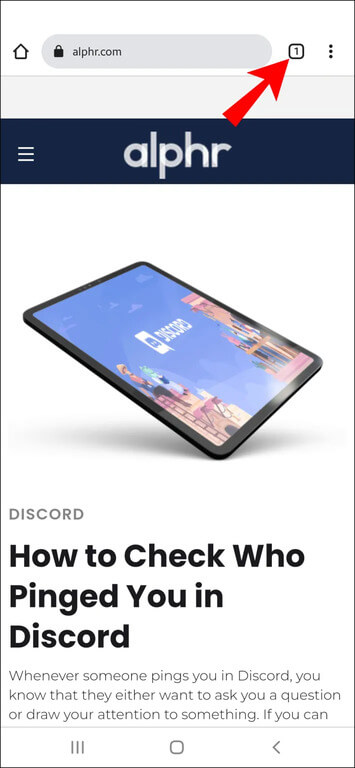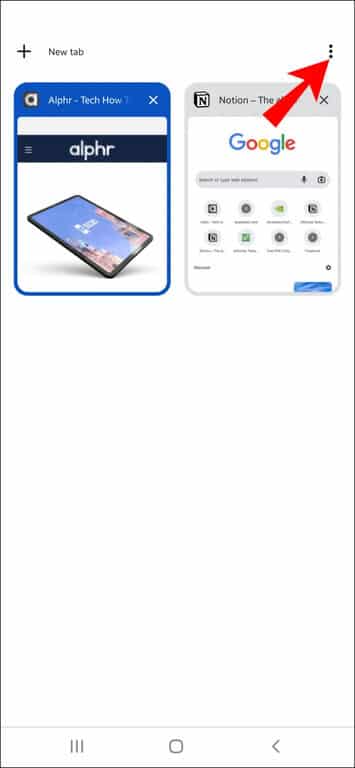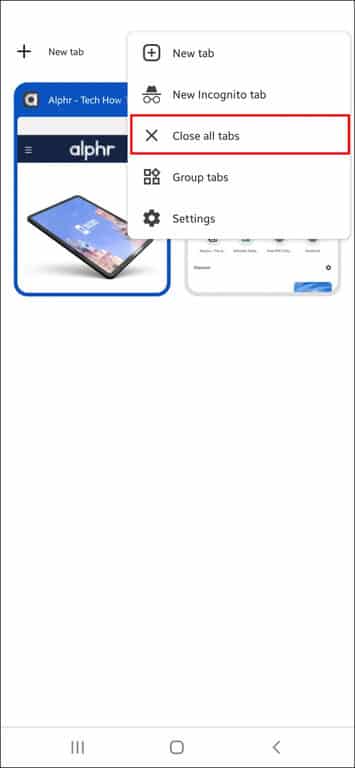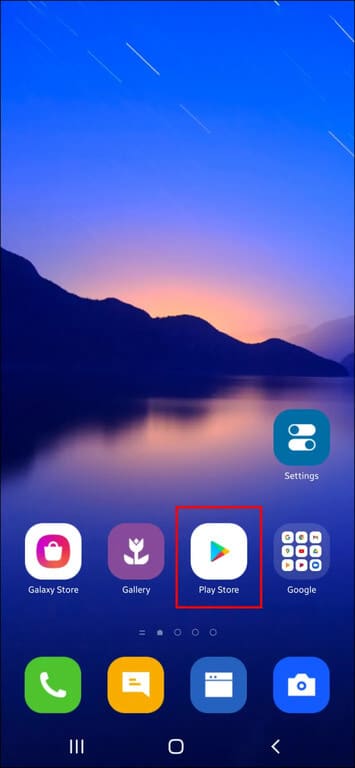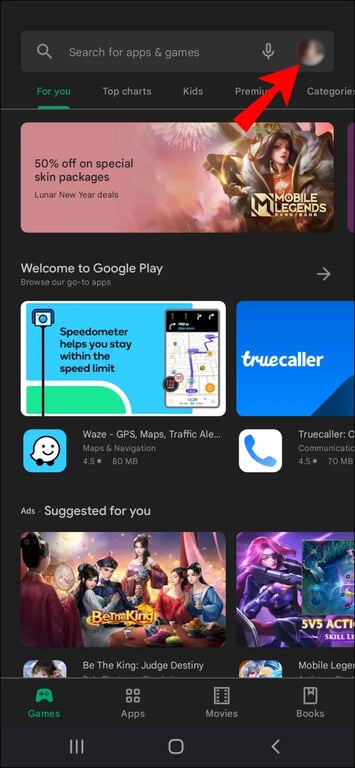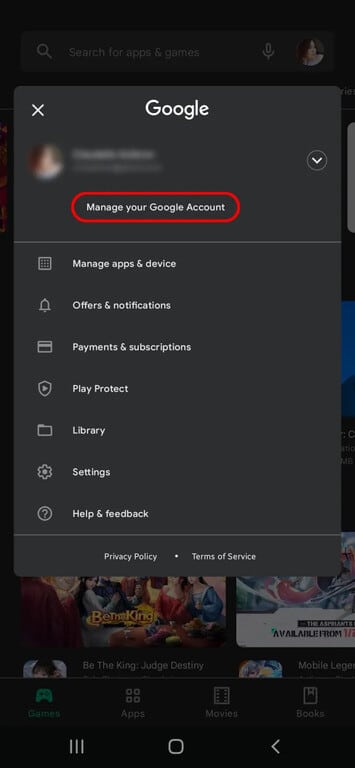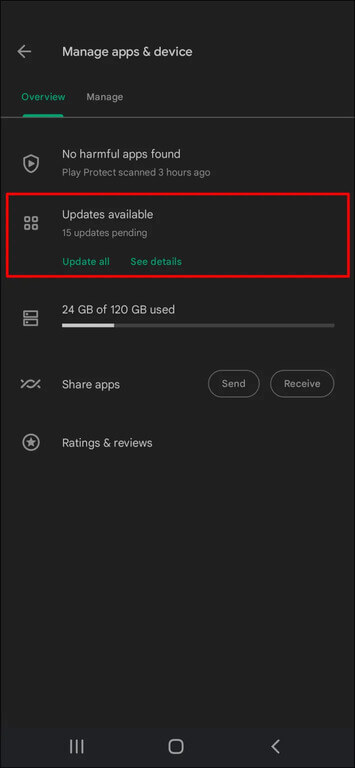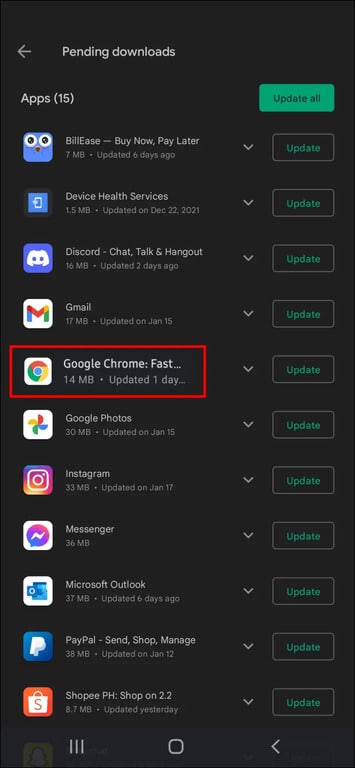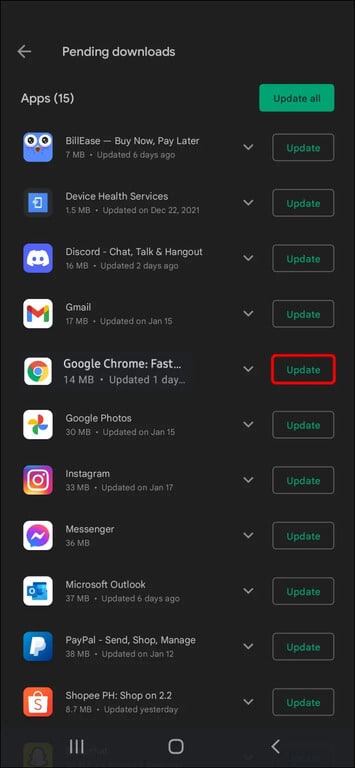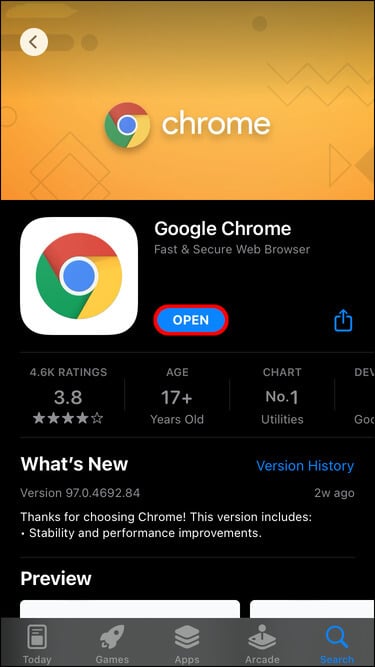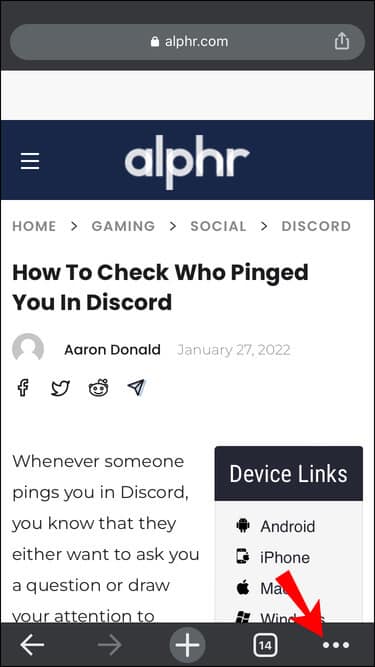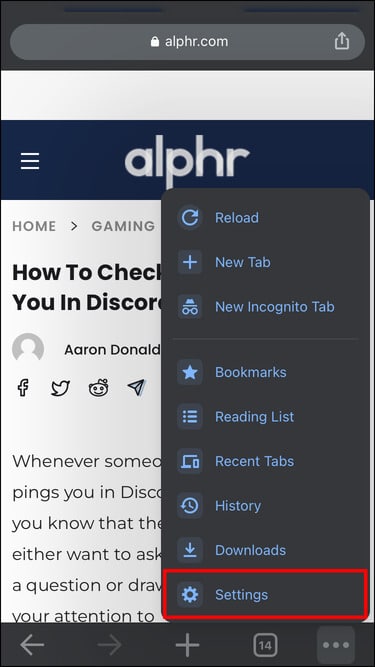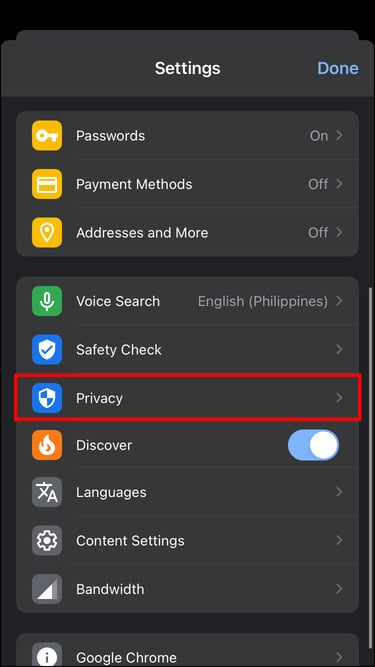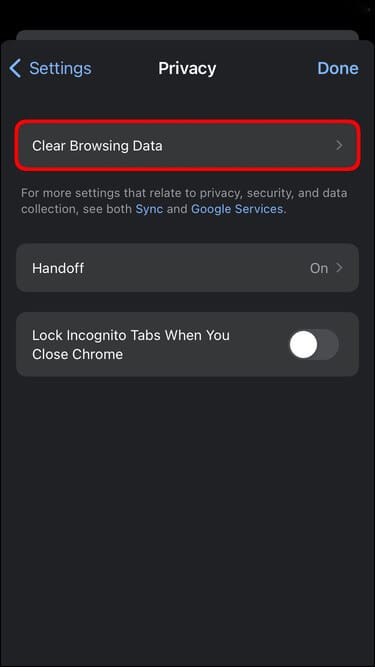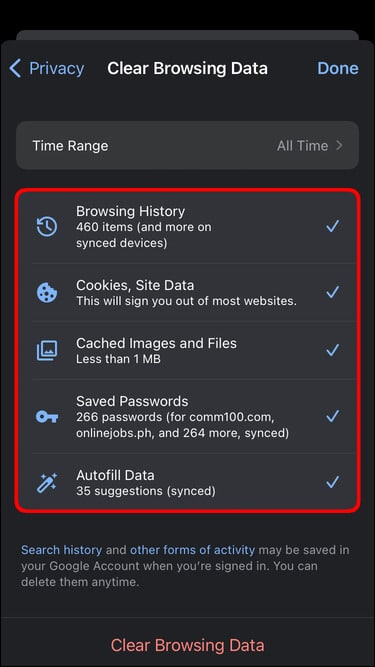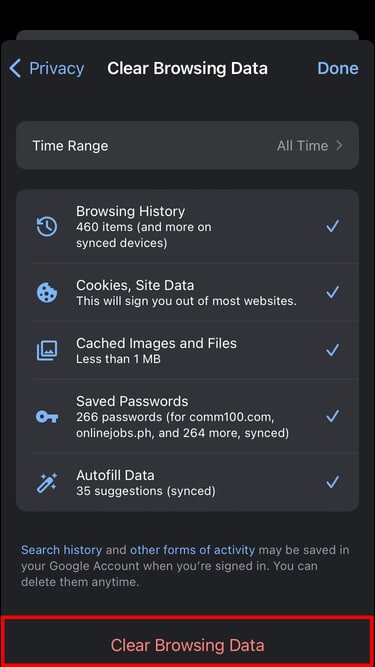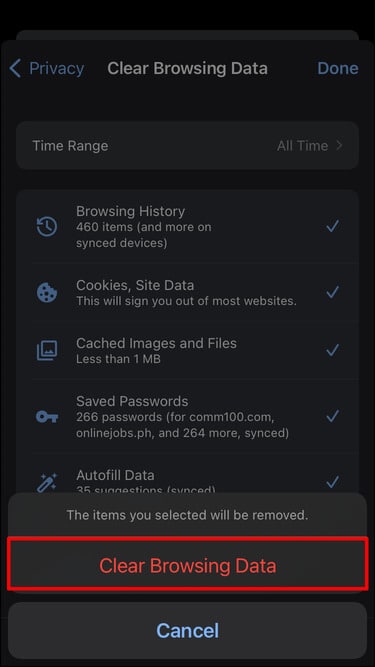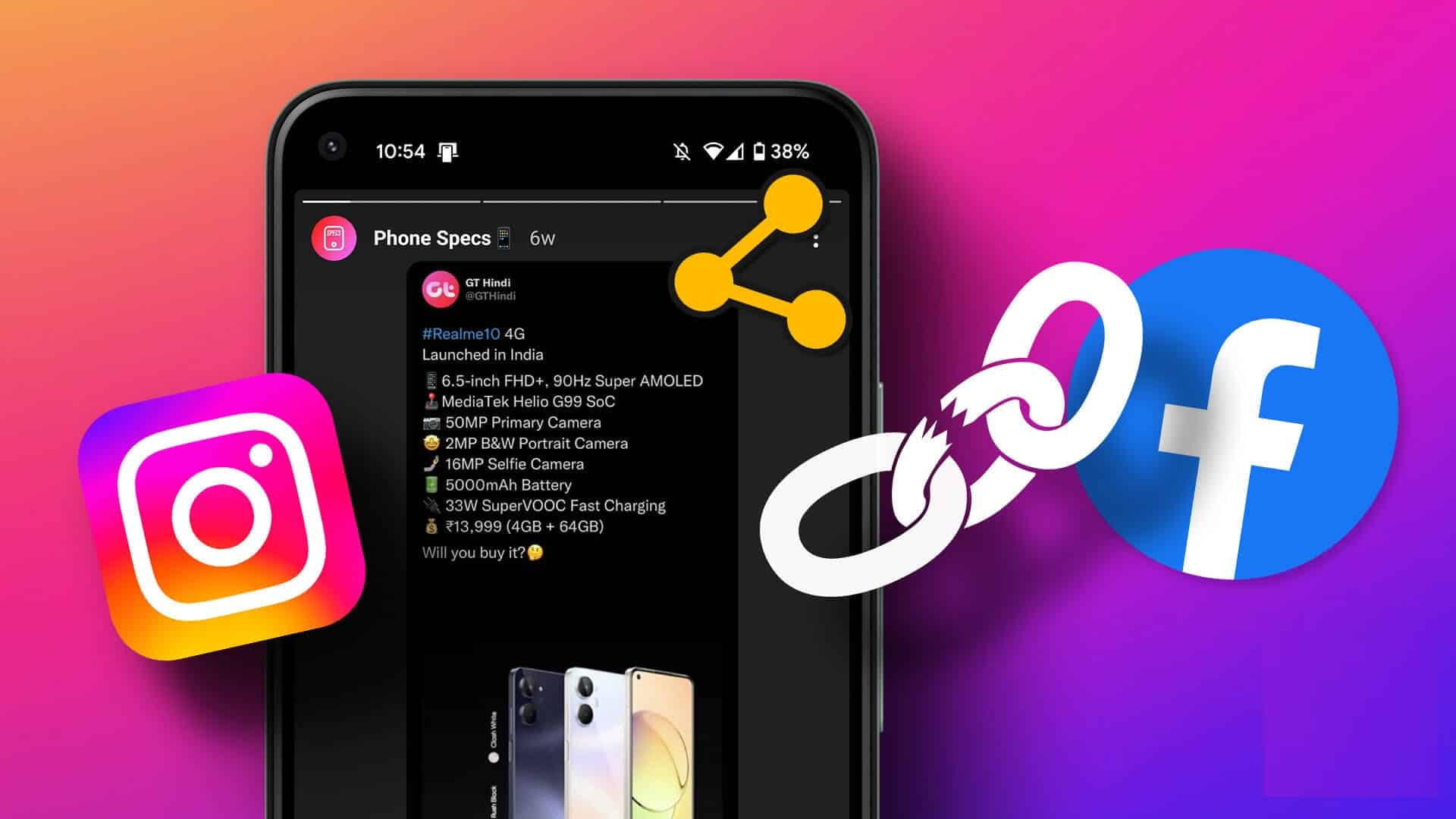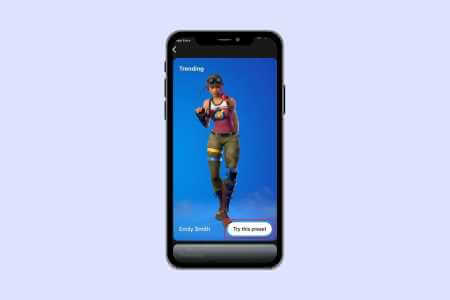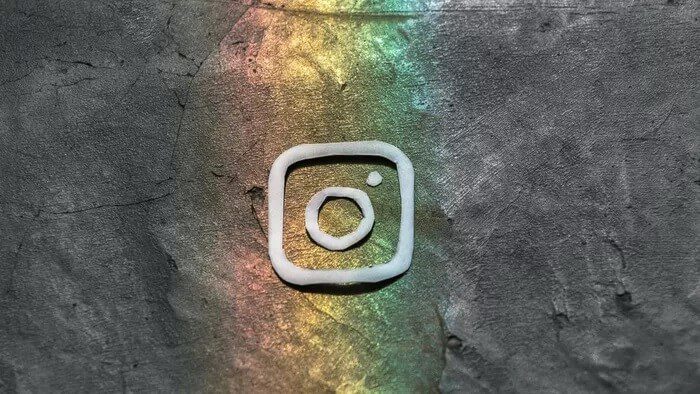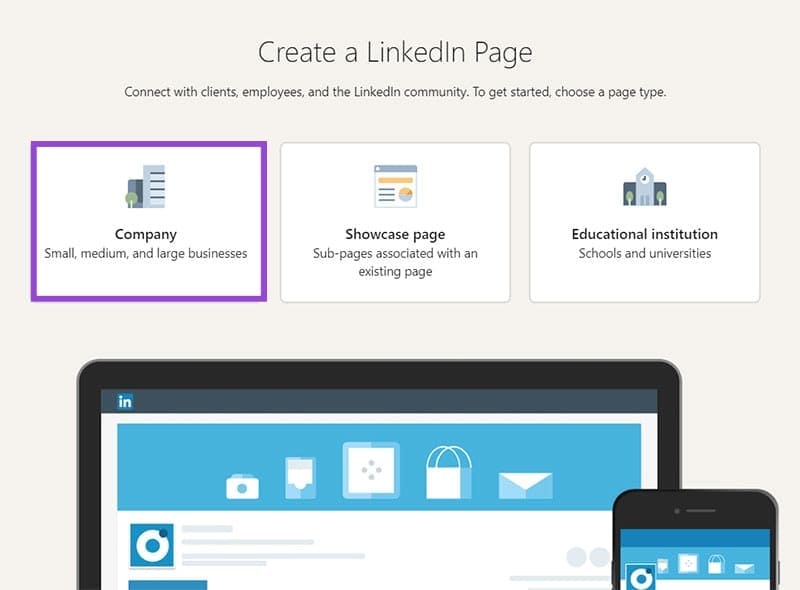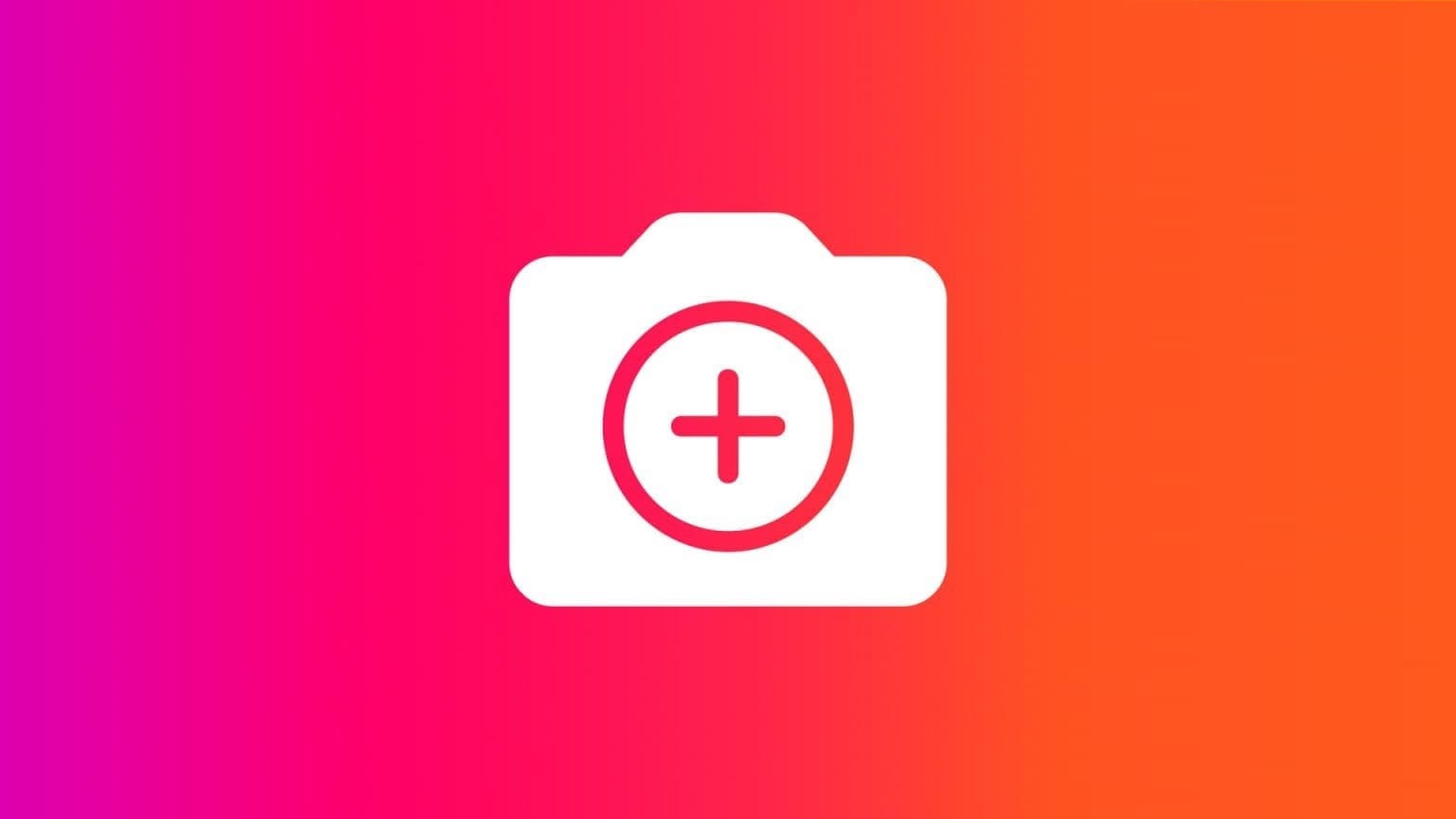Selvom Google Chrome Det er verdens mest populære browser, men den kan til tider bruge en masse hukommelse. I betragtning af at det også er den hurtigste browser, er det ikke overraskende, hvor meget RAM den kræver for at køre problemfrit. Dette kan føre til websider, der ikke reagerer, hvilket kan sænke din enheds ydeevne. I denne guide forklarer vi årsagerne til det. Chrome Det bruger en betydelig mængde hukommelse på forskellige enheder. Derudover gennemgår vi flere hurtige løsninger, der kan løse Chromes hukommelsesforbrug.
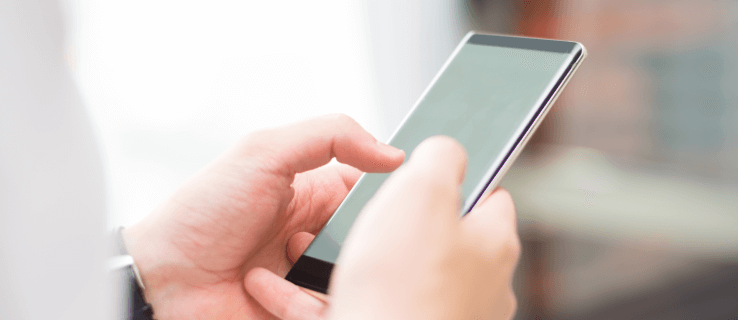
Chrome bruger meget Android-hukommelse
Når du åbner Jobliste, kan du blive overrasket over, hvor ofte du ser Chrome på listen. Mængden af hukommelse, som Chrome bruger, er muligvis ikke et problem, så længe det ikke forringer din enheds ydeevne. Årsagen er Google Chrome Den kræver primært meget RAM for at få adgang til data og behandle websider hurtigere.
Men hvordan ved du, om Chrome bruger for meget hukommelse på din telefon? Et af de mest åbenlyse tegn er langsom ydeevne og apps, der ikke reagerer. Chromes hukommelsesforbrug kan være et problem, hvis der ikke er plads nok til andre apps og programmer. Hvis din enhed konstant går ned, eller Google Chrome bliver ved med at gå ned, er det et tegn på, at du har brug for at frigøre plads.
Når det kommer til Android-enheder, bruger Chrome en betydelig mængde hukommelse til at gemme browserdata. Derudover gemmes alle dine downloads og adgangskoder også på din Android-enhed. En måde at få Google Chrome til at bruge mindre hukommelse på din Android-enhed er at lukke alle unødvendige faner. Sådan gør du:
- Åben Google Chrome.
- Klik på ikonet Tab I øverste højre hjørne af skærmen kan du se, hvor mange faner du har åbne.
- Gå til De tre punkter i øverste højre hjørne.
- Find "Luk alle faner."
Hvis du ikke vil lukke alle faner på én gang, skal du lukke dem manuelt ved at klikke på "x".
En anden hurtig løsning er at sørge for, at du bruger den nyeste version af Chrome. Sådan tjekker du:
- Gå til "Google Play" på en Android-enhed.
- Klik på Dit profilbillede i øverste højre hjørne af skærmen.
- Find "App- og enhedsadministration" fra indstillingsmenuen.
- Gå til Opdateringer er tilgængelige..
- Lede efter "Chrome" på listen.
- Klik på "at opdatere" ved siden af ham.
Hvis du bruger Chrome 76 eller nyere, kan du opdatere Chrome direkte fra appen. Sådan gør du:
- tænde for Google Chrome.
- Klik på de tre prikker i øverste højre hjørne.
- Find "Opdater Chrome."
- Genstart applikationen.
Chrome bruger meget iPhone-hukommelse
Hvis du oplever problemer med Google Chrome på din iPhone, kan det skyldes, at din telefons hukommelse er ved at være lav. Faktisk bruger Chrome så meget lagerplads på din iPhone, for at du kan browse så hurtigt som muligt.
Udover alle dine apps er din iPhones lager også der, hvor alle dine browserdata er gemt. Følg disse trin for at rydde browserdata på din iPhone:
- Åben Chrome på din iPhone.
- Klik på de tre prikker i nederste højre hjørne.
- Find "Indstillinger" fra listen.
- Gå til fanen "Privatliv".
- Klik på "Ryd browserdata."
- Gå til "Ryd browserdata" På bunden.
- Bekræft at du vil gøre dette.